动物恶搞,合成蜗牛房子教程
Step 2
对蜗牛图层添加色彩平衡调整图层,中间调如下图设置。

<点图片看大图>
图13
Step 3
从背景中可以看到画面的光线方向是从左到右的,所以在蜗牛背光部分会相对暗一点。添加曲线调整图层,降低亮度,然后在调整图层蒙版中用黑色软笔刷,将向光部分的调节效果遮蔽。
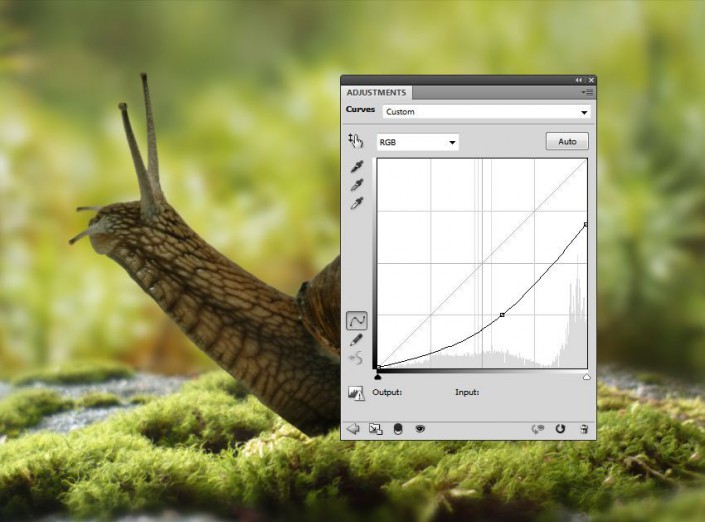
<点图片看大图>
图14

<点图片看大图>
图15
Step 4
另外添加一个曲线调整图层,将蜗牛的前面部分调亮。同时在调整图层蒙版上将暗部遮蔽,这样调整效果就不会影响到暗部。

<点图片看大图>
图16

<点图片看大图>
图17
3.添加常春藤
Step 1
将常春藤素材打开,然后选用多边形套索工具将其中一部分抠出,贴到蜗牛壳上。

<点图片看大图>
图18
选用画笔工具,重置将画笔设置为默认值,选择24像素的飞溅画笔,在图层蒙版中,将常春藤中不想要的部分擦走并且形成锯齿边缘,这样更加贴近常春藤的形状。

<点图片看大图>
图19
Step 2
利用相同的办法,将其他常春藤添加到蜗牛壳上。

<点图片看大图>
图20
Step 3
选择上全部的常春藤图层,然后按Ctrl+G归入图层组中,设置图层组混合模式为正常、不透明度为100%。添加曲线调整图层,将常春藤的亮度调高,然后用过蒙版将下部常春藤的调整效果遮蔽。
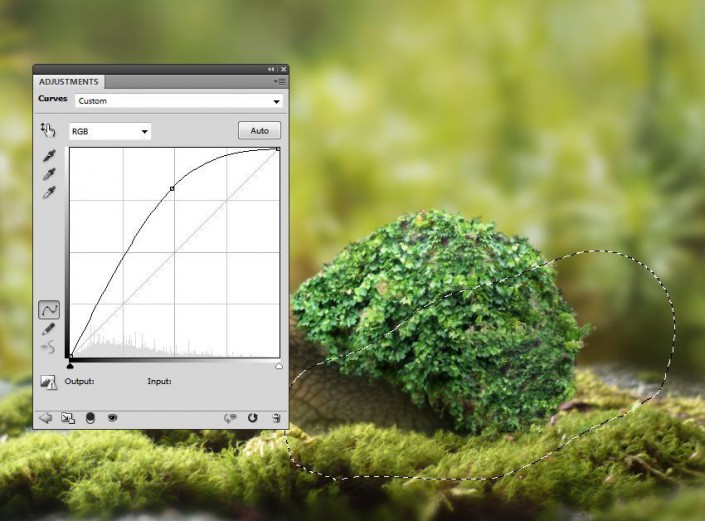
<点图片看大图>
图21
Step 4
再添加曲线调整图层,增加暗部的阴影效果。同时通过蒙版将上部部分的调整效果遮蔽。
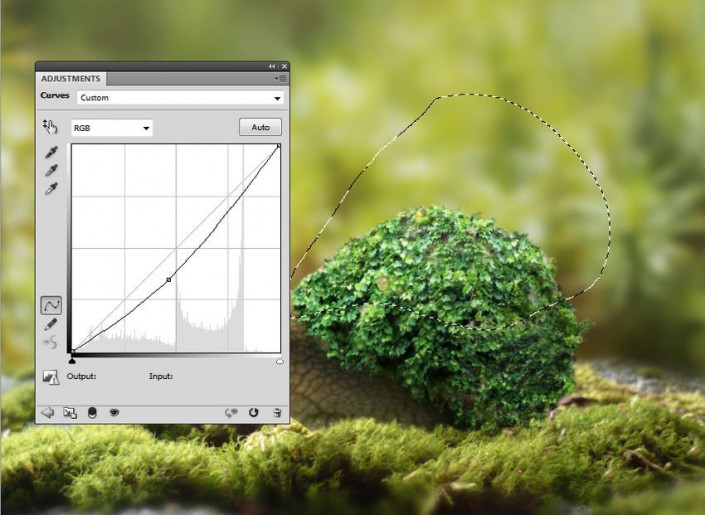
<点图片看大图>
图22
下一篇:PS人头合成到石头上




























